Guida Utente di UniConverter
-
Inizia qui - Mac
-
Convertire Video - Mac
-
Editor Video - Mac
- Come convertire DVD in video su Mac
- Taglia video | Wondershare UniConverter per Mac
- Aggiungi filigrana | Wondershare UniConverter per Mac
- Ritaglia Video | Wondershare UniConverter per Mac
- Applica effetto | Wondershare UniConverter per Mac
- Aggiungi sottotitoli | Wondershare UniConverter per Mac
- Volume traccia audio | Wondershare UniConverter per Mac
-
Compressore Video - Mac
-
Registrazione Schermo - Mac
-
Scarica Video - Mac
-
Masterizzatore DVD - Mac
- Masterizzare DVD | Wondershare UniConverter for Mac
-
Unire - Mac
-
Convertire Audio - Mac
-
Strumenti - Mac
- Trasferimento | Wondershare UniConverter per Mac
- Convertitore di immagini | Wondershare UniConverter per Mac
- Creatore GIF | Wondershare UniConverter per Mac
- Correggere i metadati multimediali | Wondershare UniConverter per Mac
- CD Converter | Wondershare UniConverter per Mac
- Masterizzatore CD | Wondershare UniConverter per Mac
- VR Converter | Wondershare UniConverter per Mac
- Editor degli Sottotitoli | Wondershare Uniconverter per Mac
- Editor Filigrana | Wondershare Uniconverter per Mac
- Taglio Intellegente | Wondershare Uniconverter per Mac
- Rimozione dello Sfondo | Wondershare UniConverter per Mac -1034
- Ritaglio video automatico per Mac | Wondershare UniConverter
- AI Portrait per Mac | Wondershare UniConverter
- Intro & Outro per Mac | Wondershare UniConverter
- MP3 Cutter | Wondershare UniConverter per Mac
- Voice Changer | Wondershare UniConverter per Mac
FAQs
Video/Audio Solutions
Come masterizzare facilmente un DVD su un Mac
La versione Mac di Wondershare UniConverter può masterizzare video su DVD per conservare al sicuro i tuoi momenti preziosi delle tue vacanze in famiglia o dei tuoi programmi TV preferiti nella tua biblioteca. L'intero processo di masterizzazione è piuttosto semplice:
Nota: Prima di procedere, assicurati di inserire un DVD vuoto nell'unità DVD del tuo computer Mac.
Passo 1 Importa video su Wondershare UniConverter su Mac.
Avvia Wondershare UniConverter sul tuo Mac, vai alla categoria Masterizza DVD dal riquadro a sinistra. Fai clic sull'icona Aggiungi file nell'angolo in alto a sinistra della finestra centrale, individua e seleziona i video che vuoi masterizzare e fai clic su Carica dall'angolo in basso a destra della finestra per importare le clip selezionate. In alternativa, puoi fare clic sul pulsante a discesa presente accanto all'icona Aggiungi file e scegliere un'opzione per importare i filmati dalla fonte corrispondente.


Passo 2 Scegli e personalizza un modello.
Fai clic sull'icona Modifica dall'angolo in alto a destra del riquadro destro, seleziona un modello dal riquadro sinistro del Modello DVD box e inserisci i dettagli nel riquadro a destra. Quindi, fai clic sul pulsante Sfoglia per Aggiungi immagine di sfondo e Aggiungi musica di sfondo campi per scegliere l'immagine di sfondo e la musica preferite, se necessario, rispettivamente, e fare clic su OK nell'angolo in basso a destra per accettare le modifiche e tornare alla finestra principale.
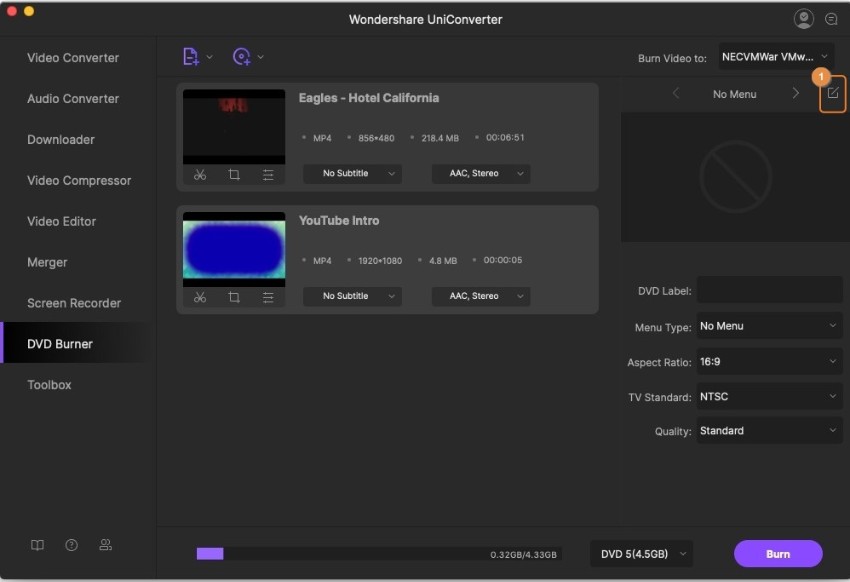

Passo 3 Personalizza le preferenze.
Inserisci un nome adatto nel campo DVD Label dal riquadro a destra (se non fatto nella finestra Template DVD in il passaggio precedente) e scegli le opzioni preferite tra Aspect Ratio , TV Standard e Qualità elenchi a discesa.

Passo 4 Masterizza video su DVD.
Assicurati che l'unità DVD corretta con il DVD vuoto sia selezionata nell'elenco a discesa Masterizza video nell'angolo in alto a destra, conferma che il tipo di DVD giusto è selezionato nell'elenco a discesa Media in basso e fai clic su Masterizza per masterizzare i video su DVD.

Altre Informazioni Utili
Il tuo completo toolbox
 print
print